- إذا كنت ترغب في تجنب التعارضات المحتملة ، يمكنك تعطيل تحديثات برنامج التشغيل من Windows 10.
- العملية بسيطة وتنطوي على تعديل نهج المجموعة المحلية من نظام التشغيل الخاص بك.
- يمكنك أن تفعل الشيء نفسه عن طريق تغيير قيم التسجيل ولكن هذا فقط للمستخدمين المتقدمين.
- توفر الشركات المصنّعة أيضًا تحديثات اختيارية لبرنامج التشغيل. تعلم كيفية العثور عليها من دليلنا.

سيعمل هذا البرنامج على إصلاح أخطاء الكمبيوتر الشائعة ، ويحميك من فقدان الملفات ، والبرامج الضارة ، وفشل الأجهزة ، وتحسين جهاز الكمبيوتر الخاص بك لتحقيق أقصى أداء. إصلاح مشكلات الكمبيوتر وإزالة الفيروسات الآن في 3 خطوات سهلة:
- قم بتنزيل Restoro PC Repair Tool الذي يأتي مع التقنيات الحاصلة على براءة اختراع (براءة الاختراع متاحة هنا).
- انقر ابدأ المسح للعثور على مشكلات Windows التي قد تتسبب في حدوث مشكلات بجهاز الكمبيوتر.
- انقر إصلاح الكل لإصلاح المشكلات التي تؤثر على أمان الكمبيوتر وأدائه
- تم تنزيل Restoro بواسطة 0 القراء هذا الشهر.
أحد الأسباب الرئيسية لمختلف نظام التشغيل Windows 10 منذ أن تم إطلاق نظام التشغيل ، فإن المشاكل هي برامج تشغيل سيئة.
مايكروسوفت تدرك حقيقة عدم التوافق بين السائقين والنظام مشكلة كبيرة وجعل الأمور على الأقل أفضل قليلاً.
لدى العديد من مصنعي الأجهزة شراكة مع Microsoft ، مما يسمح لهم بإصدار تحديثات برامج التشغيل من خلال Windows Update ، كتحديثات منتظمة لنظام التشغيل Windows 10.
يعد تثبيت أحدث برامج التشغيل على جهاز الكمبيوتر الخاص بك أمرًا جيدًا في معظم الحالات ويوصى به دائمًا.
ومع ذلك ، لا يزال بإمكان الشركات المصنعة تقديم تحديثات اختيارية لبرنامج التشغيل يمكنك تثبيتها بسهولة. في هذه المقالة سوف نتحدث عن كيفية تثبيتها أو كيفية منع تثبيت برامج التشغيل بها تحديثات Windows.
كيف يمكنني منع تثبيت برنامج التشغيل في تحديثات Windows 10؟
1. استخدم محرر نهج المجموعة
- اضغط على مفتاح Windows + R.اختصار لوحة المفاتيح لبدء تشغيل.
- يكتب gpedit.msc و اضغط يدخل أو انقر نعم.

- انتقل إلى المفتاح التالي في ملف محرر نهج المجموعة المحلي:
تكوين الكمبيوتر / القوالب الإدارية / مكونات Windows / Windows Update - انقر نقرًا مزدوجًا فوق ملف لا تقم بتضمين برامج التشغيل مع تحديثات Windows.
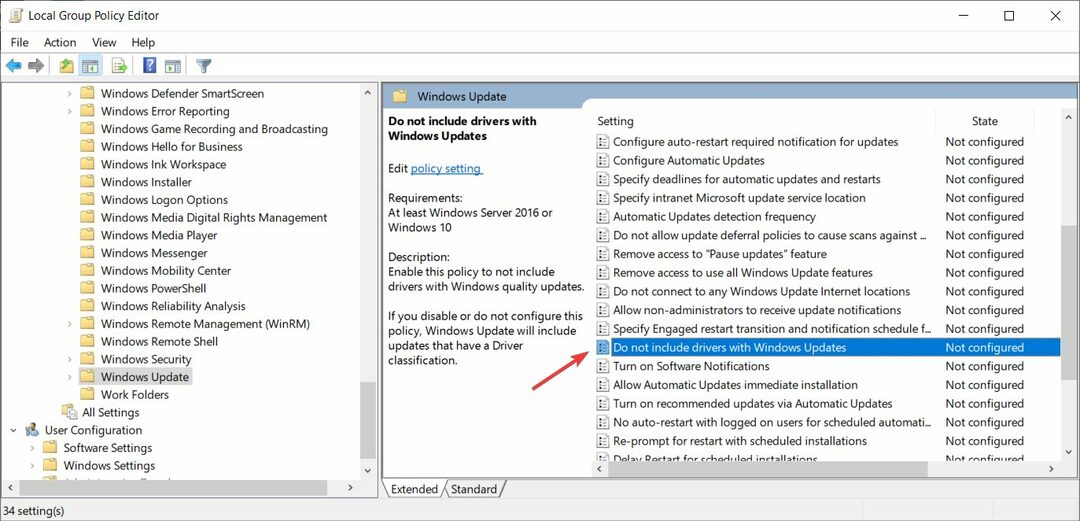
- يختار ممكن، ثم انقر فوق تطبيق و نعم لتمكين السياسة والتوقف عن تضمين برامج التشغيل في تحديثات Windows.
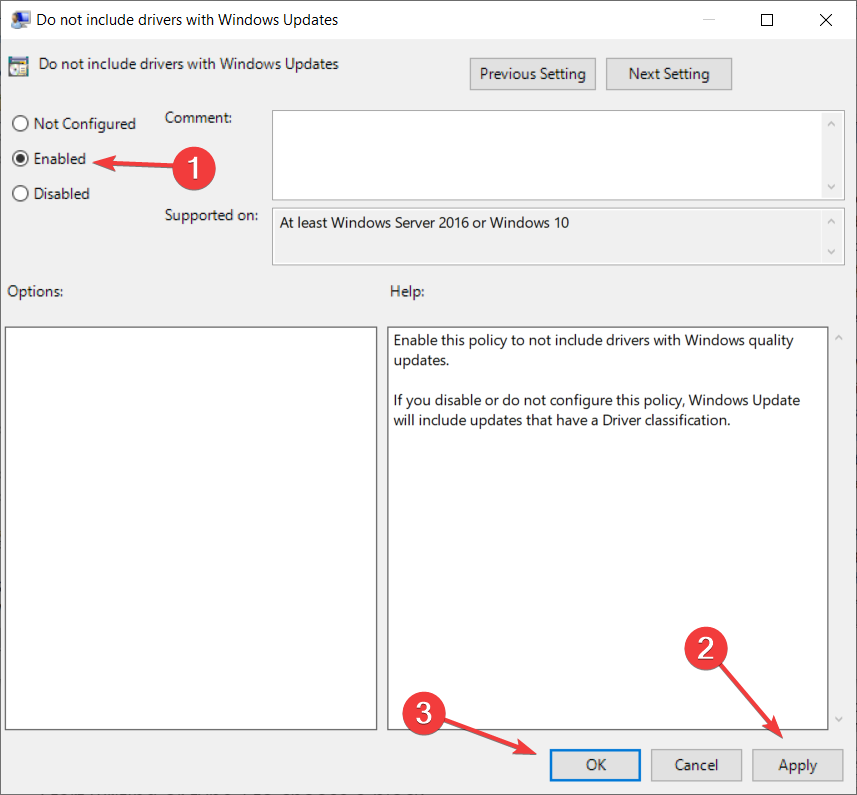
- قم بإعادة تشغيل جهاز الحاسوب الخاص بك.
في معظم الأحيان ، يعد الحصول على آخر تحديثات برنامج التشغيل أمرًا رائعًا ولكن بالنسبة للبعض ، قد يتسبب تثبيت برنامج تشغيل جديد في حدوث جميع أنواع المشاكل.
يرغب مسؤولو النظام بشكل خاص في تثبيت برامج التشغيل يدويًا لنقاط النهاية الخاصة بهم ، لذا ستساعدك الخطوات المذكورة أعلاه في تعطيل تضمين برنامج التشغيل التلقائي مع تحديثات Windows 10.
2. استخدم محرر التسجيل
- صحافة مفتاح Windows + R. للبدأ يركض.
- يكتب رجديت و اضغط يدخل أو انقر نعم.

- انتقل إلى المفاتيح التالية في ملف محرر التسجيل:
HKEY_LOCAL_MACHINE \ SOFTWARE \ Microsoft \ PolicyManager \ الحالي \ الجهاز \ التحديث
HKEY_LOCAL_MACHINE \ SOFTWARE \ Microsoft \ PolicyManager \ default \ Update
HKEY_LOCAL_MACHINE \ SOFTWARE \ Microsoft \ WindowsUpdate \ UX \ الإعدادات
HKEY_LOCAL_MACHINE \ SOFTWARE \ السياسات \ Microsoft \ Windows \ WindowsUpdate
- قم بتحرير ملف استبعاد WUDriversInQualityUpdate DWORD مع أي محرر نصوص مثل Notepad وقم بتغيير قيمته من 0 إلى 1.
- انتقل إلى المفتاح التالي:
HKEY_LOCAL_MACHINE \ SOFTWARE \ Microsoft \ PolicyManager \ default \ Update \ ExcludeWUDriversInQualityUpdate - غيّر قيمة DWORD من 0 ل 1.
هذا حل أكثر تعقيدًا إلى حد ما مخصص للمستخدمين الأكثر تقدمًا ، لذا تابع بحذر.
سيؤدي تحرير السجل أيضًا إلى حظر التضمين وتثبيت برامج التشغيل في تحديثات Windows 10 ، لذا امض قدمًا وقم بتنفيذ الخطوات المذكورة أعلاه.
3. كيفية تثبيت برامج تشغيل اختيارية
- يكتب التحديثات في بحث Windows وانقر فوق تحقق من وجود تحديثات من النتائج.

- انقر فوق منظر تحديثات اختيارية.

- انقر الآن على تحديثات السائق لتوسيع القسم.
- حدد برامج التشغيل التي تريد تحديثها واضغط على تنزيل وتثبيت زر من الأسفل.

- انتظر حتى يتم تثبيت برامج التشغيل وأعد تشغيل الكمبيوتر.
إذا قمت بتعطيل التحديث التلقائي لبرامج التشغيل ضمن تحديثات Windows 10 ، فستظل بحاجة إلى تحديثها يدويًا من وقت لآخر.
لتثبيت برامج تشغيل اختيارية صادرة عن الشركات المصنعة للمكونات الخاصة بك ، قم بتنفيذ الخطوات السهلة أعلاه.
هذا كل شيء ، نأمل أن يساعدك دليلنا في تعطيل التضمين التلقائي لبرامج التشغيل في تحديثات نظام التشغيل.
إذا قررت تحديثها ، تحقق من دليلنا الكامل على كيفية تحديث برامج التشغيل في نظام التشغيل Windows 10.
إذا كان لديك أي نصائح أو اقتراحات أخرى ، فيمكنك تركها في قسم التعليقات أدناه.
 هل ما زلت تواجه مشكلات؟قم بإصلاحها باستخدام هذه الأداة:
هل ما زلت تواجه مشكلات؟قم بإصلاحها باستخدام هذه الأداة:
- قم بتنزيل أداة إصلاح الكمبيوتر تصنيف عظيم على TrustPilot.com (يبدأ التنزيل في هذه الصفحة).
- انقر ابدأ المسح للعثور على مشكلات Windows التي قد تتسبب في حدوث مشكلات بجهاز الكمبيوتر.
- انقر إصلاح الكل لإصلاح المشكلات المتعلقة بالتقنيات الحاصلة على براءة اختراع (خصم حصري لقرائنا).
تم تنزيل Restoro بواسطة 0 القراء هذا الشهر.


![كيفية تثبيت برامج تشغيل BenQ [الدليل الكامل]](/f/620be3783ea51f3ebc4da2eafc175c06.jpg?width=300&height=460)